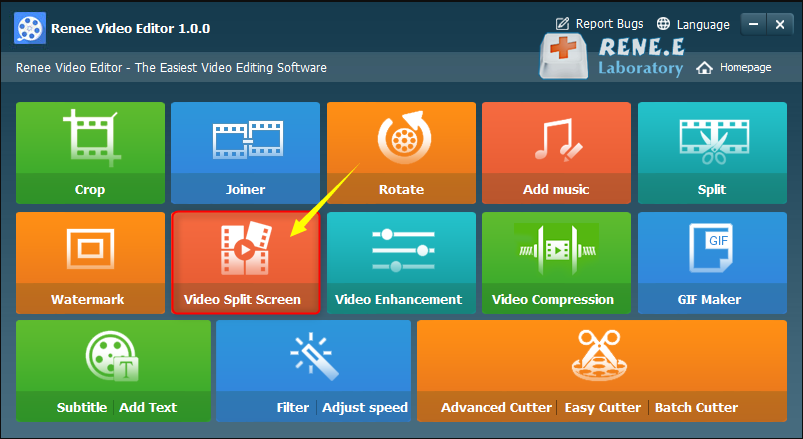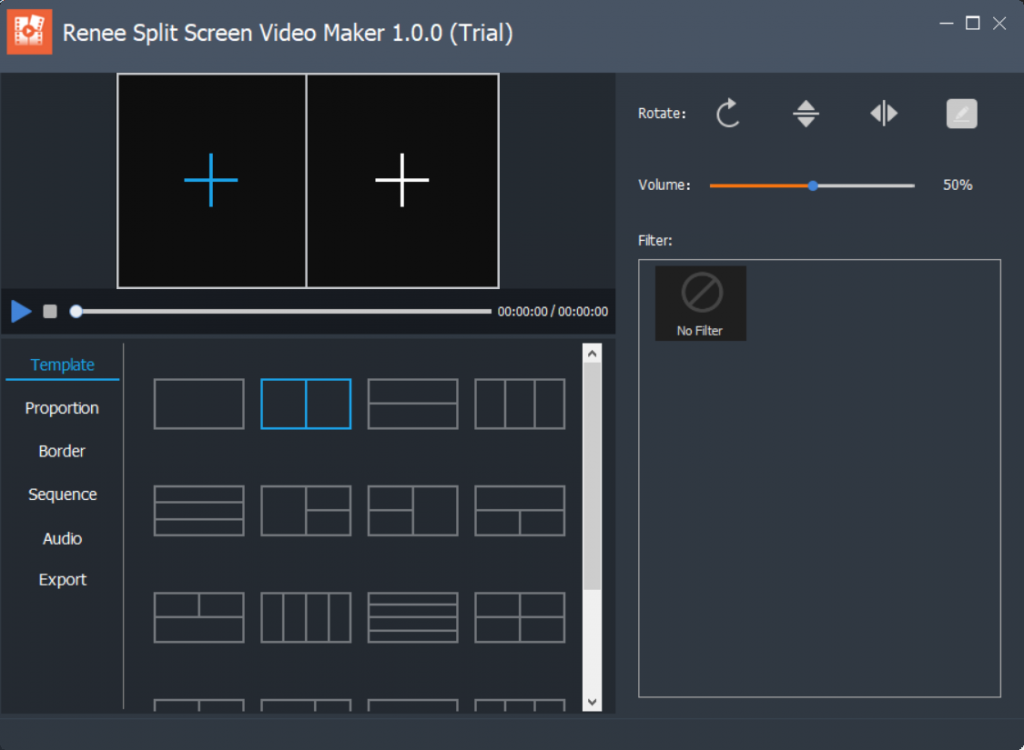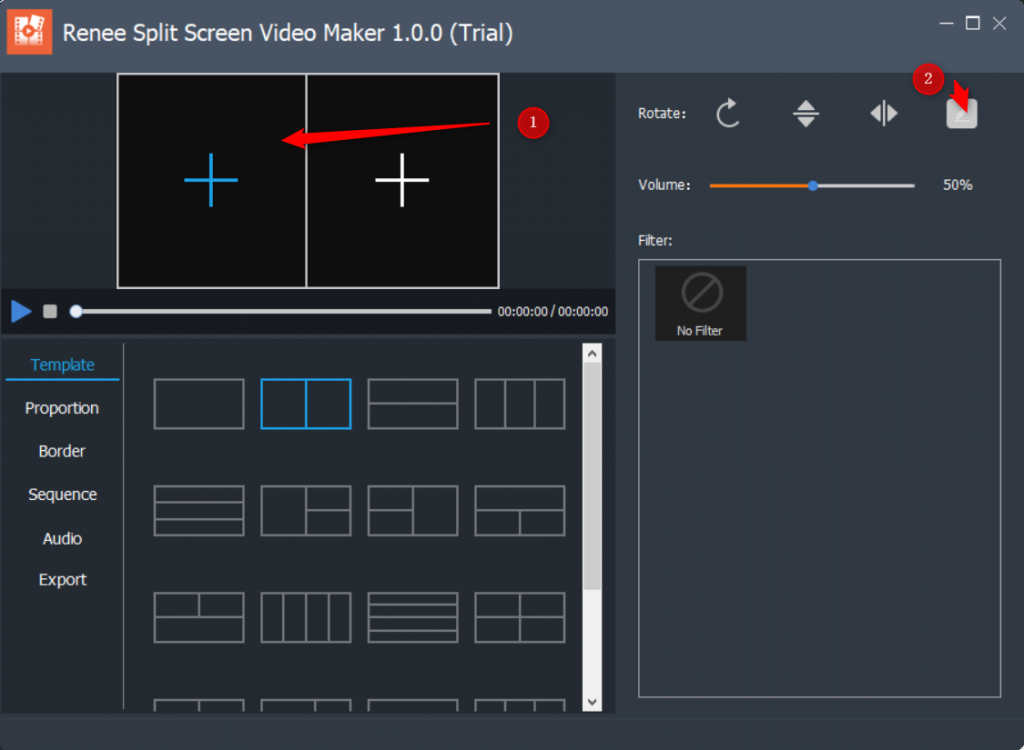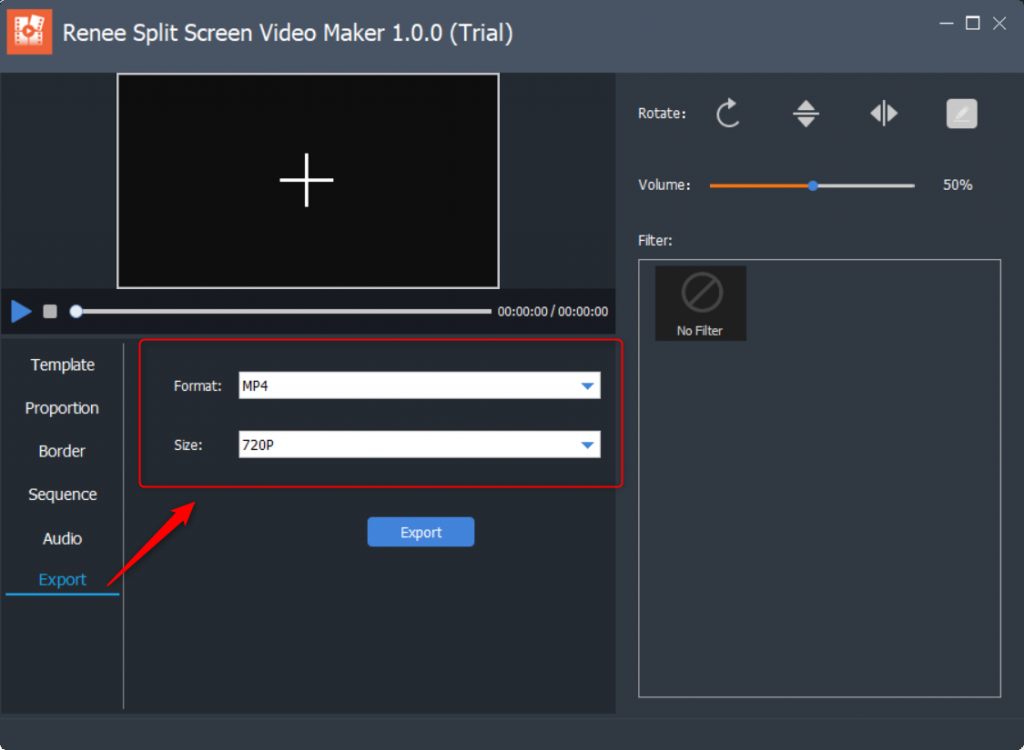Non è difficile realizzare video a schermo diviso, basta utilizzare un software di produzione video a schermo diviso che vi permetta di creare rapidamente, di seguito vi raccomandiamo un software di produzione video a schermo diviso molto utile: Renee Video Editor, la cui interfaccia è semplice e l’operazione di creazione di video a schermo diviso è molto semplice. È molto adatto ai principianti. Diamo un’occhiata insieme.
Renee Video Editor è un software di editing video con varie funzioni. Questo software non solo può realizzare la conversione reciproca tra vari formati video, come WMV, AVI, MP4, M4A, MOV, MKV e altri formati video comunemente utilizzati, ma anche convertire i file Salva come formato di file supportato da diversi dispositivi terminali; Inoltre, il software è anche dotato di una serie di strumenti di editing video, che possono soddisfare le diverse esigenze di editing video, come la fusione di più video, la modifica di video in batch, il ritaglio di schermate video, l’aggiunta di sottotitoli, filigrane, filtri per effetti speciali e musica di sottofondo, la conversione di video in GIF, la realizzazione dell’effetto di riproduzione di più video sullo stesso schermo allo stesso tempo, ecc.
L’interfaccia di questo software è semplice e facile da usare. Sia che siate alle prime armi con l’editing video o che siate esperti di editing professionale, questo software sarà un’ottima scelta per voi.
È possibile utilizzare la funzione (schermo diviso) del software Renee Video Editor per creare video a schermo diviso. È possibile importare lo stesso video e selezionare diversi clip da riprodurre contemporaneamente nella stessa schermata. È anche possibile importare diversi file video per la giunzione dello schermo. Di seguito sono riportati i passaggi specifici per creare un video a schermo diviso:
Passo 1: scaricare, installare ed eseguire il software Renee Video Editor, fare clic sull’opzione di funzione (schermo diviso) e accedere all’interfaccia di produzione dello schermo diviso.
Fase 2: Successivamente, selezionare (Tipo) nella barra delle funzioni di sinistra e scegliere lo stile del video split screen desiderato. Se si desidera dividere lo schermo dello stesso video, fare clic sui restanti (+) per continuare ad aggiungere lo stesso file video.
Descrizione della funzione schermo video diviso: tipo: il modello per dividere gli schermi video supporta la giunzione e la combinazione di 2-5 schermi video.
Proporzioni: impostazione del rapporto dello schermo video diviso, inclusi quattro rapporti 16:9, 9:16, 4:3, 1:1.
cornice: imposta la larghezza e il colore del bordo dello schermo video diviso, inclusi bianco, rosso, grigio, giallo, verde, blu, ecc.
ordine: è possibile impostare la modalità di riproduzione video nello schermo diviso, che è diviso in due tipi: (riproduzione simultanea) e (riproduzione sequenziale).
Musica di sottofondo: puoi aggiungere musica di sottofondo ai video a schermo diviso.
output: è possibile impostare (formato) e (risoluzione). Il (formato) include due tipi: MP4 e AVI; (risoluzione) include tre tipi: 360P, 720P e 1080P.
Fase 3: Successivamente, selezionare con il mouse i singoli video aggiunti al software in sequenza e fare clic sul pulsante di modifica a destra per impostare l’ora di inizio e di fine di ciascun video, quindi fare clic su (OK) al termine dell’impostazione. Successivamente, è possibile effettuare altre impostazioni perfette per il rapporto d’aspetto, la cornice, l’ordine di riproduzione e la musica di sottofondo.
Fase 4: al termine dell’impostazione, fare clic sull’opzione (Esporta) nella barra delle funzioni a sinistra, impostare (Formato) e (Risoluzione) e fare clic sul pulsante (Esporta) per esportare il video split-screen nella cartella specificata. Successivamente, il video split-screen può essere caricato sulla piattaforma Facebook.